Vamos a explicarte cómo poner texto en negrita, cursiva, tachado y monoespaciado en Telegram, de forma que puedas darle algo más de formato a tus textos. Ya en el pasado te hemos explicado cómo poner estos formatos en WhatsApp, pero los códigos que debes utilizar en Telegram son ligeramente diferentes.
Hay varias maneras en las que puedes hacer esto, incluyendo algunos bots. Sin embargo, nosotros nos vamos a centrar en las dos nativas que no dependen de terceros. Primero te diremos los códigos que puedes utilizar para dar este tipo de formato, y luego te diremos cómo hacerlo desde el menú emergente de la aplicación.
Escribe los códigos a mano
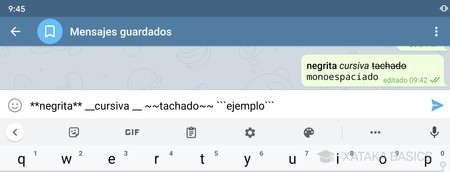
Vamos a empezar explicándote qué símbolos concretos tienes que utilizar al principio y final de cada palabra o frase para para utilizar cualquiera de los cuatro formatos, un sistema de códigos fácil de recordar. El procedimiento es sencillo, ya que puedes hacerlo todo directamente desde el mismo teclado de tu móvil sin tocar nada más.
- Escribir en negrita con Telegram: Tienes que poner la palabra o frase que quieras poner en negrita entre dos asteriscos (*) a cada lado: **ejemplo**.
- Escribir en cursiva con Telegram: Tienes que poner la palabra o frase que quieras poner en cursiva entre dos guiones bajos (_) a cada lado: \_\_ejemplo\_\_.
- Escribir en tachado con Telegram: Tienes que poner la palabra o frase que quieras tachar entre dos virgulillas (~) a cada lado: ~~ejemplo~~.
- Escribir en monoespaciado con Telegram: Tienes que poner la palabra o frase que quieras poner en monoespaciado entre tres acentos abiertos (`): ```ejemplo```.
Lo mejor es que hagas esto según vas escribiendo, teniendo el formato que quieres dar claro y poniendo los símbolos al principio y al final de la palabra o frase que quieras cambiar. Telegram no te mostrará los cambios en el campo de texto, pero estos se aplicarán en el momento en el que envíes el mensaje.
Utiliza el menú desplegable
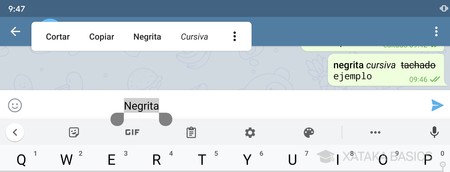
Otro método por el que puedes optar es el de utilizar el menú desplegable de acciones. Para ello mantén el dedo pulsado sobre la palabra y el móvil la seleccionará, pudiendo extender la selección por ambos lados para ampliarla a una frase entera. Cuando una palabra o frase esté seleccionada, te aparecerá entonces una ventana desplegable con las opciones de Copiar y Pegar, y también las de Negrita y Cursiva.
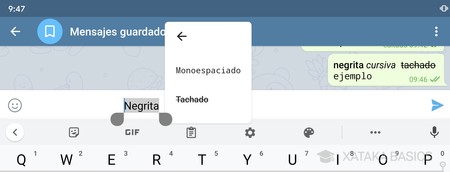
En este menú, a la derecha del todo hay un botón de tres puntos sobre el que puedes pulsar. Cuando lo hagas, se verá una lista de otros formatos que le puedes dar al texto, como por ejemplo el monoespaciado o el tachado.






Entrar y enviar un comentario